Cara Mengekspor Driver Menggunakan PowerShell
Bermacam Macam / / November 28, 2021
Nah, pernahkah Anda mendengar tentang PowerShell? Ya, ini adalah shell baris perintah dan bahasa skrip yang dirancang untuk administrasi sistem di Windows. Dengan Windows 10, Anda mendapatkan versi terbaru dari PowerShell, yaitu versi 5.0. PowerShell adalah alat yang bermanfaat dalam Windows yang dapat digunakan untuk beberapa hal yang sangat menakjubkan seperti mempartisi hard disk Anda, membuat gambar sistem dll. Hari ini, kita akan berbicara tentang penggunaan spesifik PowerShell, yang mengekspor semua driver di sistem Anda ke USB flash drive eksternal atau DVD, dll. Ini membantu mencadangkan semua driver pada sistem, dan jika Anda memerlukan salah satu driver di masa mendatang, Anda dapat dengan mudah memulihkan driver dari USB Flash Driver atau CD/DVD.
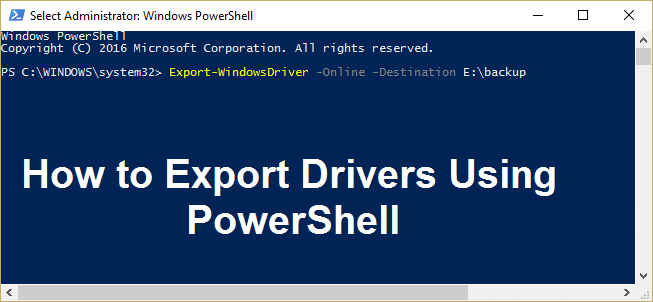
Tidak perlu menyimpannya di drive eksternal, Anda juga dapat membuat cadangan di hard disk Anda dan jika perlu menggunakan lokasi ini untuk memulihkan driver. Tetapi disarankan untuk membuat cadangan di lokasi eksternal seolah-olah sistem gagal Anda memiliki cara untuk memulihkan driver. Jadi tanpa membuang waktu, mari kita lihat Cara Mengekspor Driver Menggunakan PowerShell di Windows 10.
Cara Mengekspor Driver Menggunakan PowerShell
Pastikan untuk buat titik pemulihan untuk berjaga-jaga jika terjadi kesalahan.
1. Jenis Powershell di pencarian Windows lalu klik kanan pada PowerShell dan pilih Jalankan sebagai administrator.

2. Sekarang ketik perintah berikut dan tekan enter:
Ekspor-WindowsDriver -Online -Tujuan G:\backup
Catatan:G:\cadangan adalah direktori tujuan di mana semua driver akan dicadangkan jika Anda menginginkan lokasi lain atau memiliki huruf driver lain untuk mengetikkan perubahan pada perintah di atas dan kemudian tekan Enter.

3. Perintah ini akan membiarkan Powershell mulai mengekspor driver ke lokasi di atas, yang Anda tentukan dan tunggu prosesnya selesai.
4. Jika Anda ingin mengekstrak driver dari gambar sumber Windows maka Anda perlu menjalankan perintah berikut di PowerShell dan tekan Enter:
Ekspor-WindowsDriver -Path C:\Windows-image -Destination G:\backup
Catatan: Di Sini C:\Windows-image adalah jalur gambar sumber Windows, jadi pastikan untuk menggantinya dengan jalur gambar Windows Anda.
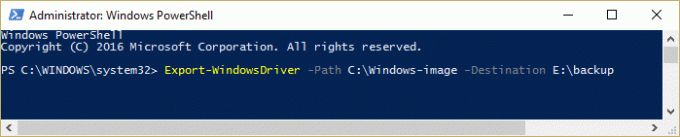
Direkomendasikan:
- Cara Mengubah Spasi Ikon Desktop Windows 10
- Perbaiki Perlindungan Sumber Daya Windows menemukan file yang rusak tetapi tidak dapat memperbaiki beberapa di antaranya
- Cara Memperbaiki Windows Stuck di Splash Screen
- Tampilkan atau Sembunyikan Konflik Penggabungan Folder di Windows 10
Itu saja Anda telah berhasil belajar Cara Mengekspor Driver Menggunakan PowerShell jika Anda masih memiliki pertanyaan tentang panduan ini, silakan tanyakan di bagian komentar.



